Por qué.?:
Al adicionar un Cliente Fusion se recuperan detalles desde CDB relacionados a diferentes Clientes. Así, los diferentes cambios realizados al Cliente en Fusion, son recogidos en CDB para su modificación..
Aquellos campos que estan en blanco, ( por ejemplo: nombre de Cliente ), naturalmente son "comparados" con el nombre que tengan en Fusion. Sin embargo, el concepto de otros campos ( dirección, ciudad... ) es distinto para diferentes mercados.
Para mantener tales variaciones, se utiliza un Fichero de Control que se configura y mantiene desde Fusion.
 Nota! Para activar cualquier cambio en este fichero, debemos hacer sign-off y sign-on seguidamente
Nota! Para activar cualquier cambio en este fichero, debemos hacer sign-off y sign-on seguidamente
Dónde:
Después de hacer logon, accedemos al Fichero de Control y seleccionamos CDB Control.
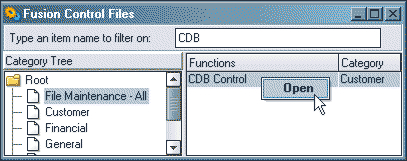
Cómo Chequear Nombre & Dirección a/en CDB:
La ventana de Control CDB visualiza una lista de campos del Cliente encontrados en Fusion en relación a los campos que son "chequeados" en CDB.
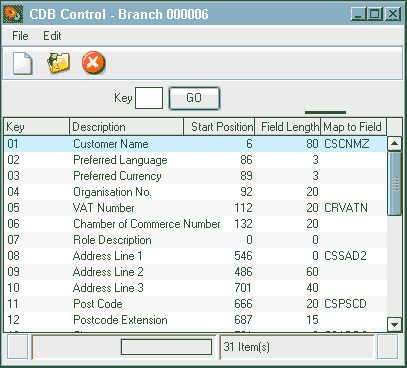
Los datos se distinguen en 3 categorías: Nombre/Dirección, Reglas de Comunicación y Otros. Cada Categoría se procesa de distinta forma. La configuración, por defecto, de los detalles del Nombre y Dirección, se muestran en la pantalla mostrada ( asumiendo que el campo "Ciudad" está disponible en Fusion ) Los campos relacionados al Nombre y Dirección para su modificación son: ‘Nombre Cliente’, ‘Dirección Linea 1, 2 y-3’, ‘Cod. Postal' y 'Ciudad'. Nota: No modificar ningun otro campo sobre la Dirección en este fichero.
‘Posición Inicio’ and ‘Longitud del Campo’ del CDB, debería ser usado para enlazar con la descripción en Fusion. La columna "Mapear a Campo" controla el campo de Fusion que es usado para modificar la descripción en CDB.
En el ejemplo anterior, el campo "Ciudad" ( campo CSCITY ) en Fusion es modificado con el valor enviado desde CDB en la posición 701 Longitud 40;
Si el campo 'Ciudad' no está disponible en tu mercado y, sin embargo; utilizamos "Dirección 3" para dicho campo, modificamos key 10 'Address Line 3' para contener Posición Inicio 701, longitud 40, dejando la columna "Mapear a Campo" en blanco. Seguidamente, se modificará key 13 'Ciudad' para contener Posición Inicio 701, Longitud 0 " Maperar Campo" CSADD3.
El siguiente ejemplo ilustra un escenario donde ni Dirección 1, ni Cod. Postal se utilizan en Fusion y el actual Cod. Postal se graba en Direccion 3.
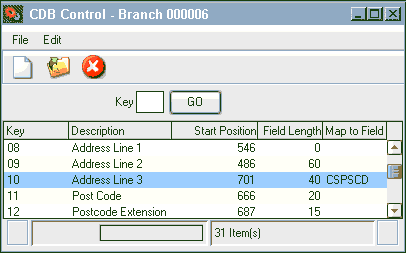
Cómo enlazar Reglas de Comunicación con CDB:
Las reglas de comunicación son enlazadas de diferente forma a Nombre/Dirección. Fusion puede proceder de 6 diferentes formas. Cada una de estas reglas se reciben desde CDB con una Descripción y Valor. Por ejemplo: Descripción = Teléfono, Valor = 0121 456 7890.
Para cada Cliente en CDB, el número y tipo de regla puede ser diferente, por lo que Fusion no sabe lo que va a recibir por cada registro.En el Fichero de Control CDB, la regla Descripcion campos (keys 20, 22, 24, 26, 28, 30) se utilizan para almacenar un rango de descripciones razonables. "Mapear a Campo" carga el nombre del campo equivalente en Fusion para esta descripción de la regla.
No se ha de cambiar la Posicion Inicial y la Longitud del Campo. Asegurarse que la Descripción de la regla enlaza exactamente la Descripción desde CDB, incluyendo lo siguiente:
Existen 6 "Reglas de Comunicación" de CDB que se pueden procesar en GDS dependiendo de los valores recibidos de CDB, aunque solamente 3 se procesan en GDS Los 6 son: Key 20 , 21, 22 , 23, 24 y 25. Los valores disponibles son ‘Teléfono’, ‘Fax’, E-mail’, ‘Pag. Web ’. ‘Teléfono Móvil y 'Otro Télefono'.
Ejemplo de Proceso
Key 20 es chequeada para obtener la Posición Inicial y la Longitud del campo en CDB. Desde este campo de CDB e.g. Key 20 es la Posición Inicial 886 y Longitud 40, extraerá la Descripción de e.g. 'Teléfono', 'Fax' etc.
Usando esta Descripción ('Telefono, 'Fax' etc) el correspondiente campo de GDS se obtiene desde la tabla enlazada e.g. ‘Teléfono Móvil'’ = Enlaza el campo ‘CSAPN2’.
Key 21 es chequeada para obtener la Posición inicial y Longitud del campo de CDB que contiene el actual valor e.g. Key 21 es Posición Inicial 926 y Longitud 80 El valor guardado en este campo de CDB es luego enlazado al campo de GDS.
Ejemplo:
A)El campo CDB relacionado a Key 20 Posición Inicial y Longitud, contiene el literal ‘Página Web’.
B) ‘Página Web’ se relaciona con Key 26 Descripción que enlaza con el campo CSWEBA de GDS..
C) El valor grabado en el campo DBS relacionado a Key 21 Posición Inicial y Longitud es ‘volvo.com’
D) El valor ‘volvo.com’ es movido al campo CSWEBA de GDS y muestra la Página WEB en el Mantenimiento de Clientes.
Este proceso se repite para Key 22 y 23, y Key 24 y 25.
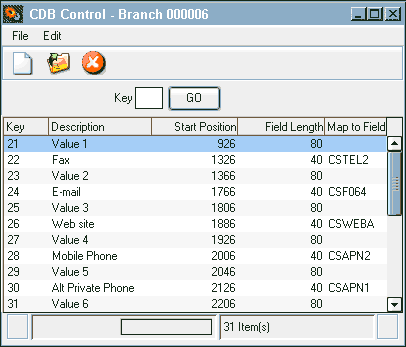
Cuando un Cliente es cambiado en Fusion, la modificación es codificada en CDB para enviar las 3 principales Reglas de Comunicación cargadas en Fusion. Teléfono (CSTEL1), Fax (CSTEL2) y E-mail (CSF064).
Cómo enlazar otros campos a CDB:
También Fusion y CDB intercambian información de otros campos ej: Número Organización, IVA, País...etc. Los valores por defecto en el fichero de Control no son modificados para estos campos.
Si " Número CGC/Compañìa" está disponible en Fusion, dicho número actualiza el Campo Organización en CDB. Cuando un Cliente se baja desde CDB, el número CGC es modificado si está disponible.
El número IVA es actualizado al bajarse el Cliente desde CDB. Si el Cliente es añadido en Fusion sin ser bajado de CDB, el número IVA es enviado a CDB. Sin embargo,un cambio del número VAT en Fusion es modificado en CDB, si es acompañado por un cambio de otros detalles en el Fichero Maestro de Clientes.
El Estado no se baja desde CDB a Fusion, pero es enviado a CDB desde Fusion cuando un Cliente es añadido o modificado.
La descripción del Pais en Fusion es modificada al bajarse el Cliente desde CDB. Fusion envía el Código ISO del Cliente a CDB, del cual CDB deriva la descripción del País.
 Nota! para activar cualquier cambio a este Fichero, debemos hacer otra vez sign-off y sign-on.
Nota! para activar cualquier cambio a este Fichero, debemos hacer otra vez sign-off y sign-on.
Capítulos Relacionados: